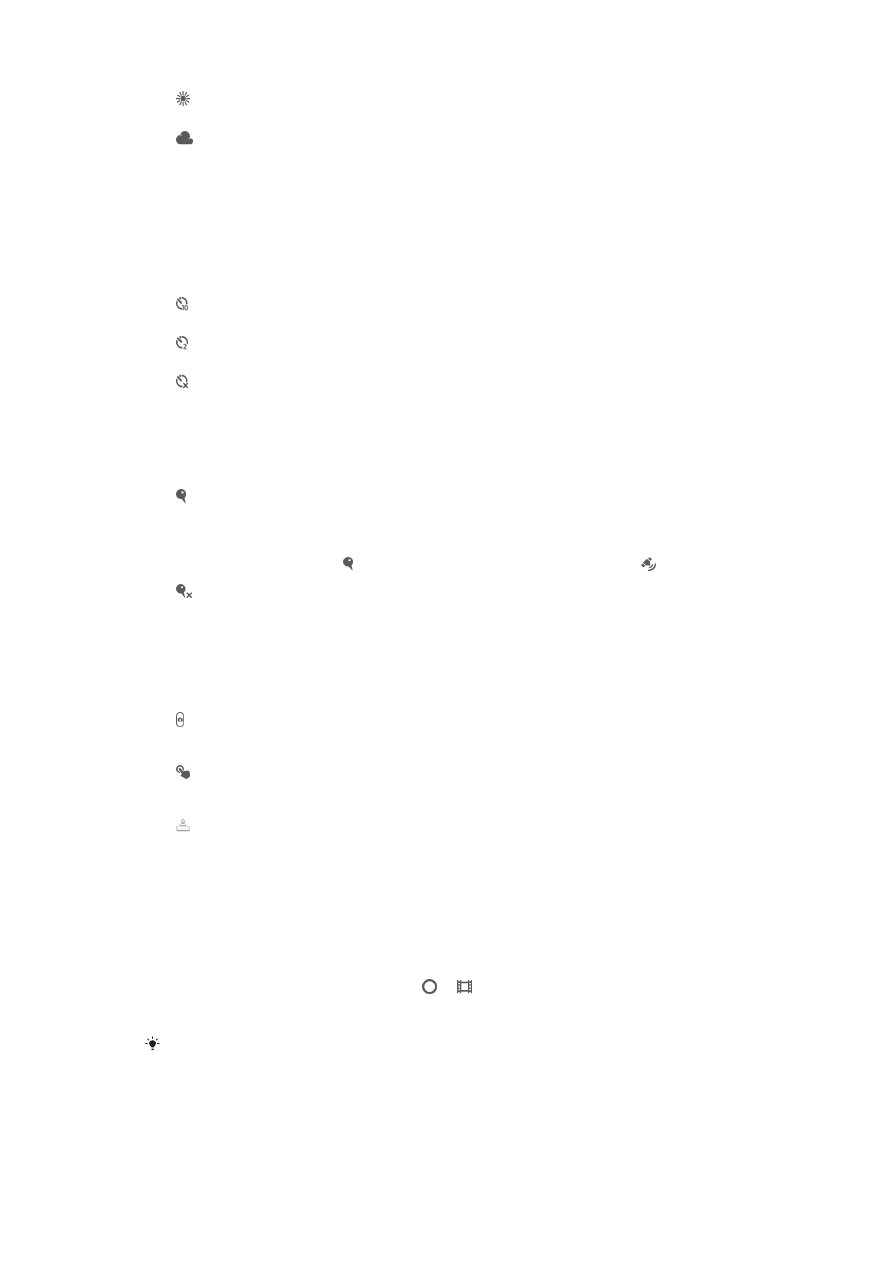
Запис на видео
Записване на видеоклип с помощта на клавиша на камерата
1
Активирайте камерата.
2
Ако видеокамерата не е избрана, плъзнете до .
3
За да започнете записа на видеоклип, натиснете клавиша на камерата.
4
За да спрете заснемането, натиснете отново клавиша на камерата.
За да получите най-добри резултати, снимайте видеоклиповете в пейзажна ориентация.
70
Това е интернет версия на тази публикация. © Разпечатвайте само за лична употреба.
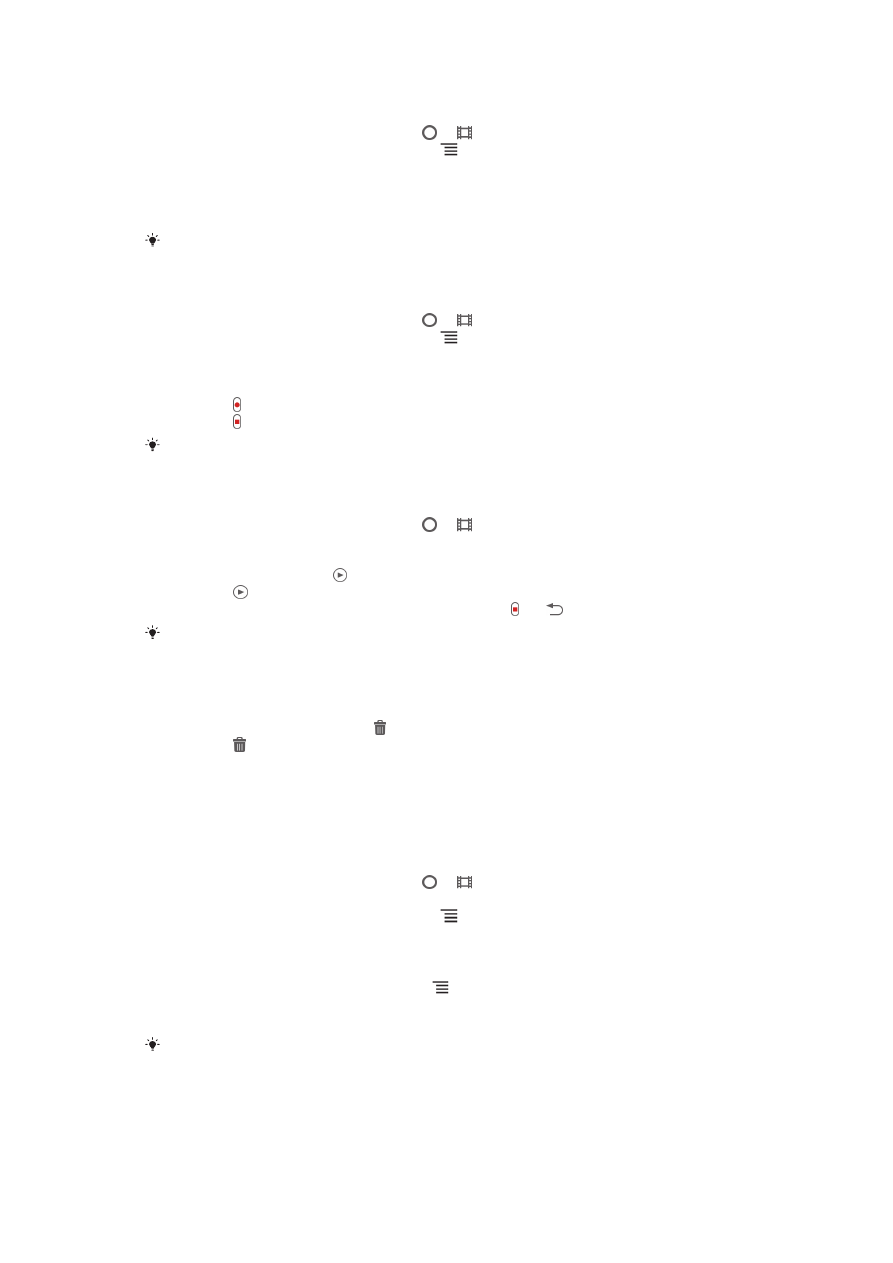
Записване на видеоклип чрез докосване на екрана
1
Активирайте камерата.
2
Ако видеокамерата не е избрана, плъзнете до .
3
За да се покажат всички настройки, натиснете
.
4
Натиснете Метод на заснемане, след което изберете Заснемане с докосване,
ако вече не е избран.
5
Натиснете екрана на камерата, за да започне записът.
6
Докоснете екрана на камерата, за да спрете записването.
За да получите най-добри резултати, снимайте видеоклиповете в пейзажна ориентация.
Записване на видеоклип чрез докосване на екранния бутон
1
Активирайте камерата.
2
Ако видеокамерата не е избрана, плъзнете до .
3
За да се покажат всички настройки, натиснете
.
4
Докоснете Метод на заснемане, след което изберете Бутон на екрана, ако вече
не е избран.
5
Насочете камерата към обекта.
6
Докоснете , за да започнете заснемането.
7
Докоснете , за да спрете заснемането.
За да получите най-добри резултати, снимайте видеоклиповете в пейзажна ориентация.
Изпълнение на записани видеоклипове
1
Активирайте камерата.
2
Ако видеокамерата не е избрана, плъзнете до .
3
Докоснете миниатюрите в долната част на екрана.
4
Прелистете с пръст наляво или надясно за преглед на всички снимки и видеоклипове.
Видеозаписите се указват с .
5
Натиснете за изпълнение на даден видеоклип.
6
За да спрете възпроизвеждането на видеоклип, докоснете или .
Можете също така да прелиствате с пръст миниатюрите наляво, за да намерите файла,
който искате да възпроизведете.
Изтриване на записан видеоклип
1
Намерете видеоклипа, който искате да изтриете.
2
Натиснете екрана, за да се покаже .
3
Натиснете .
4
Натиснете OK за потвърждение.